iPhone、iPad、Mac で Apple One にサインアップする方法 (詳細ガイド)
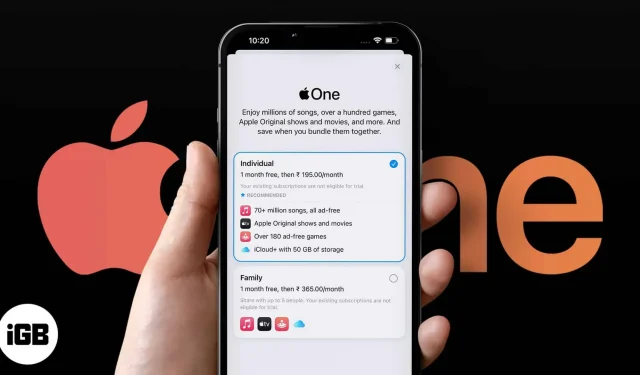
Apple は、ユーザーを楽しませ、ストレージを提供し、常に最新情報を提供するために、多くのサブスクリプション サービスを提供しています。これらの機能には、Apple Music、Apple Arcade、Apple TV+、iCloud+、News+、Fitness+ が含まれます。幸いなことに、Apple One サブスクリプション パッケージも提供しており、これを利用すると、お気に入りのサービスのセットを低月額料金で利用できます。
Apple One とは何か、そのサブスクリプションプラン、サブスクリプションの方法、そしてそれだけの価値があるかどうかについて詳しく説明します。
- Apple One サブスクリプションのすべての特典
- Apple One にサインアップする場所
- Apple One サブスクリプション プランを変更またはキャンセルする方法
- Apple One サブスクリプションを購入する必要がありますか?
知っておくべきこと:
- お住まいの地域で Apple Media サービスが利用できるかどうかは、このリンクで確認できます。
- 購読するには、iOS 14、iPadOS 14、macOS 11 (Big Sur) 以降が必要です。
Apple One サブスクリプションのすべての特典
Appleは3つのパッケージセールを提供しています。ニーズに応じて、これらのいずれかを使用できます。
カスタム プラン (月額 $14.99)
Apple One Individual サブスクリプションを利用すると、低価格で Apple TV+ 番組をストリーミングしたり、お気に入りの音楽を聴いたり、Apple Arcade ゲームをプレイしたり、最大 50 GB のファイルを保存したりできます。
サービスを個別に購入すると 20.96 ドルかかるため、月額約 6 ドル節約できます。
ファミリー プラン (月額 $19.99)
名前が示すように、Apple One ファミリー プランでは、お気に入りのサービス (Apple Music、Apple TV+、Apple Arcade、Apple iCloud+ など) をファミリー グループの最大 5 人のメンバーと共有できます。家族全員で使える 200 GB の iCloud ストレージ。
Apple One Family プランを友人や家族と共有すると、月額最大 12 ドルを節約できます。
プレミア プラン (月額 $29.99)
プレミア プランには、すべてのファミリー プランのサービスが含まれており、2 TB の iCloud ストレージ、Apple News+、Apple Fitness+ が追加されます。ファミリー プランと同様に、このサブスクリプション パッケージを最大 6 人の家族メンバー (自分自身を含む) と共有できます。特に、プレミア プランの利用は特定の国に限定されています。
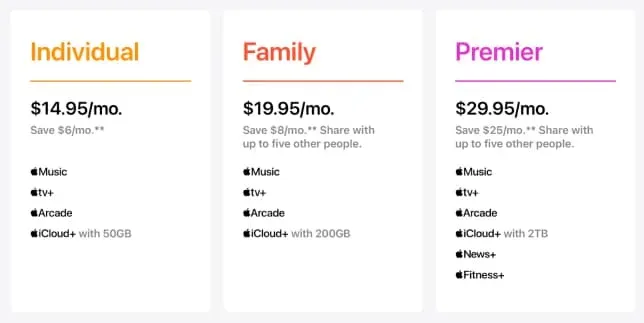
Apple Arcade または Apple TV+ のコンテンツを家族と共有するのにファミリー プランは必要ないことに注意してください。カスタマイズされたプランを使用すると、これを非常にうまく行うことができます。
Apple One にサインアップする場所
iPhone、iPad、または Mac の設定または App Store から Apple One サブスクリプションを開始または管理できます。その方法は次のとおりです。
設定アプリから Apple One に登録する
iPhoneおよびiPadの場合
- 設定アプリを開きます。
- 上部の「Apple ID」をタップします。
- 「サブスクリプション」を選択します。
- 「設定」の下にある「Apple One」をタップします。
- 最適なプランをお選びください。
- 「無料トライアルを開始」または「購読」をクリックします。
- Apple ID とそのパスワードを入力し、支払いを確認します。
Mac用
- システム環境設定 (またはシステム環境設定) を起動します。
- 上部で Apple ID を選択します。
- 「メディアと購入」をクリックします。
- 「サブスクリプション」セクションの「管理」をクリックします。AppStore ポップアップ ウィンドウが表示され、サブスクリプションを管理し、Apple One を購入できます。
- 「今すぐ試す」をクリックして無料トライアルを開始し、画面の指示に従ってください。
App Store から Apple One にサインアップする
iOS の場合:
- アプリストアに移動します。
- 右上隅にあるプロフィールをクリックします。
- Apple IDをタップします。
- 下にスクロールして「サブスクリプション」を選択します。
- 「オプション」の下の「Apple One」をクリックします。
- クリックして購読するか、無料トライアルを開始してください。
macOS の場合:
- アプリストアを起動します。
- 左下隅にある Apple ID をクリックします。
- 右上隅の青いテキストで強調表示されている「アカウント設定」を選択します。これにより、「アカウント情報」ページが表示されます。
- 下にスクロールして、「サブスクリプション」セクションの「管理」をクリックします。
- 青で強調表示されている「今すぐ試す」(または「購読」) を選択して、Apple One サブスクリプションを取得します。
アドバイス。Apple One のサブスクリプションをさらに節約するには? Apple Pay で支払うと、毎月 3% の現金が毎日得られます。
Apple One サブスクリプション プランを変更またはキャンセルする方法
Apple One パッケージを切り替えるか終了する方法をお探しの場合は、ここが適切な場所です。
- 「設定」→「Apple ID」→「サブスクリプション」→「Apple One」に移動します。
- 変化:
- 希望のプランを選択し、移行を確認します。
- キャンセル:
- 下にスクロールして、「無料試用をキャンセル」または「Apple One をキャンセル」を選択します。
Apple One サブスクリプションをキャンセルする方法の詳細なガイドについては、この記事に従ってください。
Apple One サブスクリプションを購入する必要がありますか?
そうですね、簡単に言うと、間違いなく「はい」です。これらのサービスをすべて実際に使用する場合は、登録する価値があります。ただし、私たちがおすすめする唯一のプランはファミリープランです。あなたとあなたの友人 (または家族) がすでに Apple のメディア サービスを利用している場合、それは問題ありません。すべての Apple サービスと 200 GB の iCloud+ を利用できます。
少なくとも 3 人の友人 (または家族) を同乗させることができれば、1 人あたりわずか 5 ドルで両方の利点を楽しむことができます。もちろん、多ければ多いほど嬉しいです。個々の計画を分析して、その内容を見てみましょう。
- Apple Music: 月額 9.99 ドル。
- Apple TV+: 月額 4.99 ドル。
- アーケード: $4.99/月
- iCloud ストレージ: 50GB 月額 0.99 ドル、200GB 月額 2.99 ドル、2TB 月額 9.99 ドル。
- Apple News+: 月額 9.99 ドル。
- フィットネス+: $9.99/月
(これらは米国の月額料金であり、実際の数値はあなたの国や地域によって大きく異なる場合があります。)
ボーナスチップ
Apple TV+、Arcade、Fitness+ などのこれらのサービスの多くは、新しい Apple デバイスを購入するとすでに無料で利用できます。同様に、一部の年間プランでは、追加の割引が受けられます。(たとえば、Fitness+ 年間プランを利用すると 40 ドル近く割引になります)。したがって、計算を行って、上記のすべてのサービスが本当に必要な場合にのみ Apple One に登録してください。
署名中…
さて、Apple One のサブスクリプションについて私がどう思うかはご存知でしょう。私のような Apple 愛好家にとって、これは本当に $$ の節約になります。ただし、すべてのサービスを使用しない場合、またはめったに使用しない場合は、個別のプランが適している可能性があります。または、ファミリー共有グループの一員になることも経済的です。
Apple One パッケージにはそれだけの価値があると思いますか? どのプランを選びますか?コメントであなたの考えを共有してください。
コメントを残す